Gebruiksinzichten
Blijf op de hoogte van wat er gebeurt in uw beheerde omgevingen met de wekelijkse samenvatting van Power Platform voor beheerders. Analyses over uw top-apps, uw meest impactvolle makers en inactieve bronnen die u veilig kunt opschonen, worden eenmaal per week gedestilleerd en in uw postvak afgeleverd.
Als u eenwekelijkse e-mailsamenvatting wilt inschakelen, selecteert u Omgevingen in het navigatievenster en selecteert u vervolgens een beheerde omgeving. Selecteer op de opdrachtbalk de optie Beheerde omgevingen bewerken, selecteer vervolgens de instellingen onder Gebruiksinzichten en selecteer tot slot Inzichten voor deze omgeving opnemen in de wekelijkse e-mailsamenvatting.
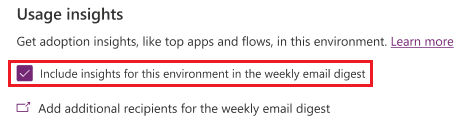
Notitie
- U moet analyses op tenantniveau inschakelen om gebruiksinzichten te krijgen.
- Momenteel zijn gebruiksinzichten niet beschikbaar in onafhankelijke clouds, zoals Government Community Cloud (GCC), Government Community Cloud – High (GCC High), Department of Defense (DoD) en Power Platform- en Dynamics 365-services in China.
Welke informatie staat er in de wekelijkse samenvatting?
Het eerste gedeelte van de wekelijkse samenvatting toont het aantal gebruikte apps en actieve gebruikers in uw beheerde omgevingen in de afgelopen maand.
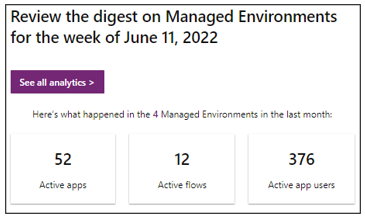
Het tweede gedeelte bevat apps en stromen die al een tijdje niet zijn gestart. De kolom Laatst gestart toont de laatste datum waarop een gebruiker de toepassing of stroom heeft gestart. Als de toepassing of stroom nog nooit is gestart, bevat de kolom 'Geen'. Als een app of stroom niet wordt gebruikt, raden we u aan samen te werken met de eigenaar om deze bij te werken of te verwijderen.
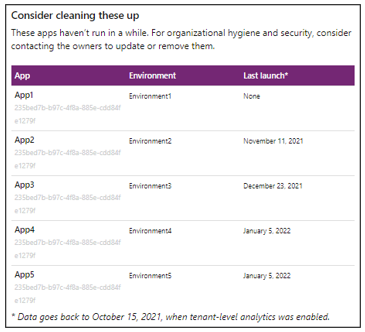
Het derde gedeelte toont de meeste populaire apps en stromen in uw beheerde omgevingen in de afgelopen maand, aangegeven door het aantal sessies en uitvoeringen. Wanneer een gebruiker een app start en ermee communiceert, wordt dat als een sessie beschouwd. Het toont ook de beste makers van de afgelopen maand, gemeten aan de hand van het totale aantal sessies met apps dat ze bezitten.
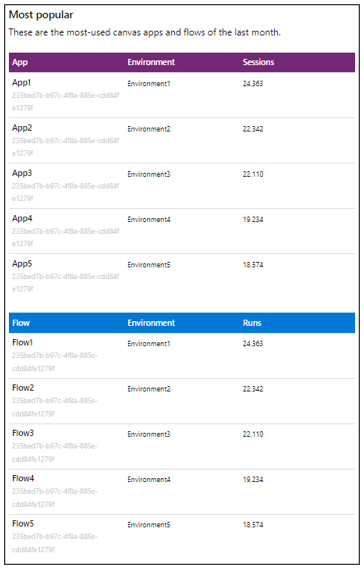
Welke omgevingen zijn opgenomen in de wekelijkse samenvatting?
De wekelijkse samenvatting biedt inzicht in alle beheerde omgevingen in uw tenant die u niet hebt uitgesloten van rapportage.
Als u een beheerde omgeving in de wekelijkse samenvatting wilt opnemen, selecteert u Inzichten voor deze omgeving opnemen in de wekelijkse e-mailsamenvatting in het gedeelte Gebruiksinzichten van de instellingen voor beheerde omgevingen. Als u al uw beheerde omgevingen uitsluit, stuurt Power Platform geen wekelijkse samenvatting.
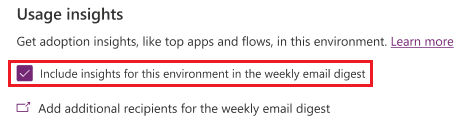
Notitie
Schakel het selectievakje uit om een beheerde omgeving uit te sluiten. Als u al uw beheerde omgevingen uitsluit, stuurt Power Platform geen wekelijkse samenvatting.
Wie kan de wekelijkse samenvatting ontvangen?
De wekelijkse samenvatting wordt verzonden naar alle gebruikers met de rollen van Power Platform-beheerder en Dynamics 365-servicebeheerder.
Als u meer ontvangers wilt toevoegen, selecteert u Extra ontvangers toevoegen voor de wekelijkse e-mailsamenvatting en selecteert u vervolgens Wekelijkse samenvatting. Voer e-mailadressen in het vak Aanvullende geadresseerden in.
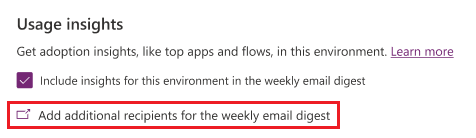
U kunt ook Instellingen Aanvullende geadresseerden in het menu aan de linkerkant en vervolgens Wekelijkse samenvatting selecteren om extra geadresseerden toe te voegen.
Ontvangers toevoegen en verwijderen met PowerShell
U kunt PowerShell ook gebruiken om e-mailadressen toe te voegen en af te melden.
Geadresseerden van e-mail toevoegen
Hier is een voorbeeld van een PowerShell-script dat twee ontvangers toevoegt. Nadat u het hebt uitgevoerd, verschijnen de nieuwe adressen in het vak Aanvullende geadresseerden in het gedeelte Gebruiksinzichten van de instellingen voor beheerde omgevingen.
$tenantSettings = Get-TenantSettings
($tenantSettings.powerPlatform.governance) | Add-Member -MemberType NoteProperty -Name additionalAdminDigestEmailRecipients -Value 'fakeEmail@contoso.com;otherFakeEmail@contoso.com'
Set-TenantSettings -RequestBody $tenantSettings
E-mailgeadresseerden verwijderen
Hier is een voorbeeld van een PowerShell-script waarmee uw hele organisatie wordt afgemeld voor de wekelijkse samenvatting.
$tenantSettings = Get-TenantSettings
$tenantSettings.powerPlatform.governance.disableAdminDigest = $True
Set-TenantSettings -RequestBody $tenantSettings
Om iedereen opnieuw te abonneren, stelt u de waarde voor $tenantSettings.powerPlatform.governance.disableAdminDigest in op $False.
Zie ook
Overzicht van Beheerde omgevingen
Beheerde omgevingen inschakelen
Delen beperken
Gegevensbeleid
Licenties
Licentieverbruik bekijken (preview)
Tenantinstellingen